
우리가 모바일을 출시할 때마다 새 중고 여부에 관계없이 가장 먼저 생각하는 것은 c이전 Android에 설치된 애플리케이션을 어떻게 전달할 수 있습니까? 새로운. 그러나 응용 프로그램뿐만 아니라 연락처, 캘린더, 이미지, 비디오와 같이 내부에 저장된 모든 데이터 ...
연락처, 캘린더, 사진, 비디오, 메모 등을 전달하면서 우리는 문제가 없을 것입니다방법이 많기 때문에 우리가 설치 한 응용 프로그램과 관련하여 상황이 복잡해지며 가장 빠른 프로세스는 Play 스토어를 통해 다시 다운로드하는 것입니다.
Play 스토어에서 앱을 설치하는 방법
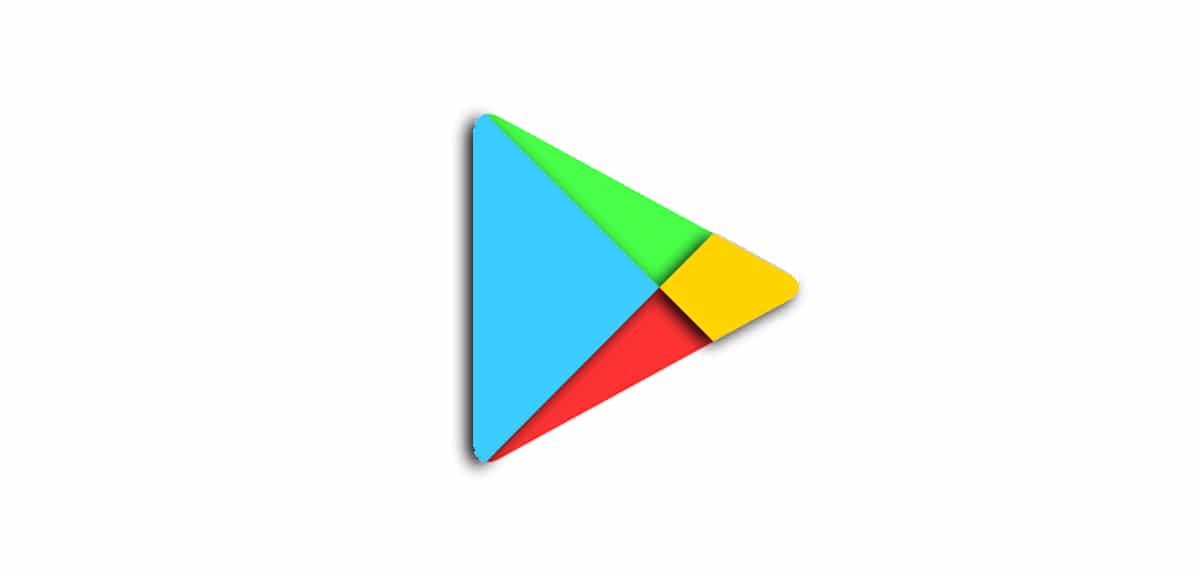
최근 몇 년 동안 모바일 장치의 공간이 증가하고 대부분의 장치는 64GB의 저장 공간에서 시작하지만 Play 스토어에서 응용 프로그램을 다운로드하면 우리는 전체 응용 프로그램을 다운로드하지 않습니다.
설명하자면, 우리가 다운로드하는 것은 응용 프로그램이 사양과 함께 작동하는 데 필요한 파일 터미널에서 화면 해상도가 가장 중요한 부분입니다. 이런 식으로 우리가 설치하는 모든 응용 프로그램의 총 중량이 줄어듭니다.
이 간단한 이유로 한 모바일에서 다른 모바일로 애플리케이션을 전송하는 것에 대해 생각해 보십시오. 그것은 오디세이가 될 수 있습니다 사양이 정확히 동일한 동일한 모델이 아닌 한 반드시 작동하지 않습니다.
Play 스토어에는 다음을 할 수 있는 Xiaomi ShareMe 애플리케이션이 있습니다. 한 터미널에서 다른 터미널로 애플리케이션 전달 그들이 설명하지 않는 프로세스를 통해 한 터미널에서 다른 터미널로 응용 프로그램을 그대로 복사하고 작동하면 환영합니다.
나에게 공유 해줘
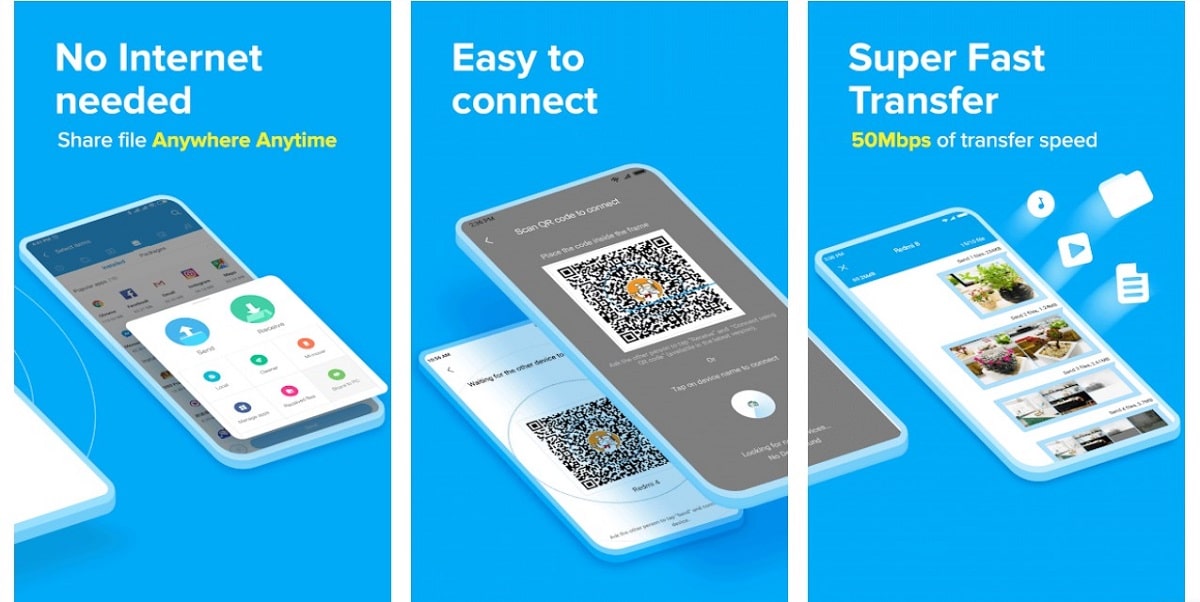
ShareMe는 Play 스토어에서 무료로 다운로드할 수 있는 Xiaomi 응용 프로그램입니다. 한 장치에서 다른 장치로 저장된 모든 데이터를 전송합니다.
DRM으로 보호되지 않는 한 앱뿐만 아니라 사진, 비디오 및 음악도 마찬가지입니다. 데이터를 전송하려면, Wi-Fi 연결을 사용하고, 블루투스 연결이 훨씬 느리기 때문입니다.
터미널에 저장한 애플리케이션, 이미지, 비디오 및 음악을 전송하려면 다음을 수행해야 합니다. 둘 다에 앱을 설치하십시오, 소스 및 대상, 두 터미널에서 응용 프로그램을 실행하고 화면에 표시된 단계를 따릅니다.
ShareMe 응용 프로그램이 있습니다. 스페인어 가능, 그래서 우리는 그것을 사용할 때 아무 문제가 없을 것입니다.
여태까지는 그런대로 잘됐다. 그럼에도 불구하고, ShareMe는 연락처 전송을 허용하지 않습니다., 캘린더 데이터, WhatsApp 대화, 장치에 저장한 Wi-Fi 네트워크.
이 데이터를 전송하려면 가장 빠르고 쉬운 방법또는 Google 백업 기능을 사용하는 것입니다.
안드로이드 백업 방법
이전 모바일과 동일한 사용자 계정으로 새 장치를 구성하면 Google에서 다음을 알립니다. 클라우드에 백업이 저장되어 있습니다., Xiaomi ShareMe 응용 프로그램이 전송할 수 없는 모든 데이터를 갖기 위해 장치에서 복원할 수 있는 백업.
백업 기능을 활성화하면 충전을 위해 스마트폰을 연결할 때마다 클라우드에서 사용 가능한 백업 업데이트 새 연락처, 달력의 약속, 우리가 연결한 새 Wi-Fi 네트워크와 같이 전화에 추가된 새 데이터로 ...
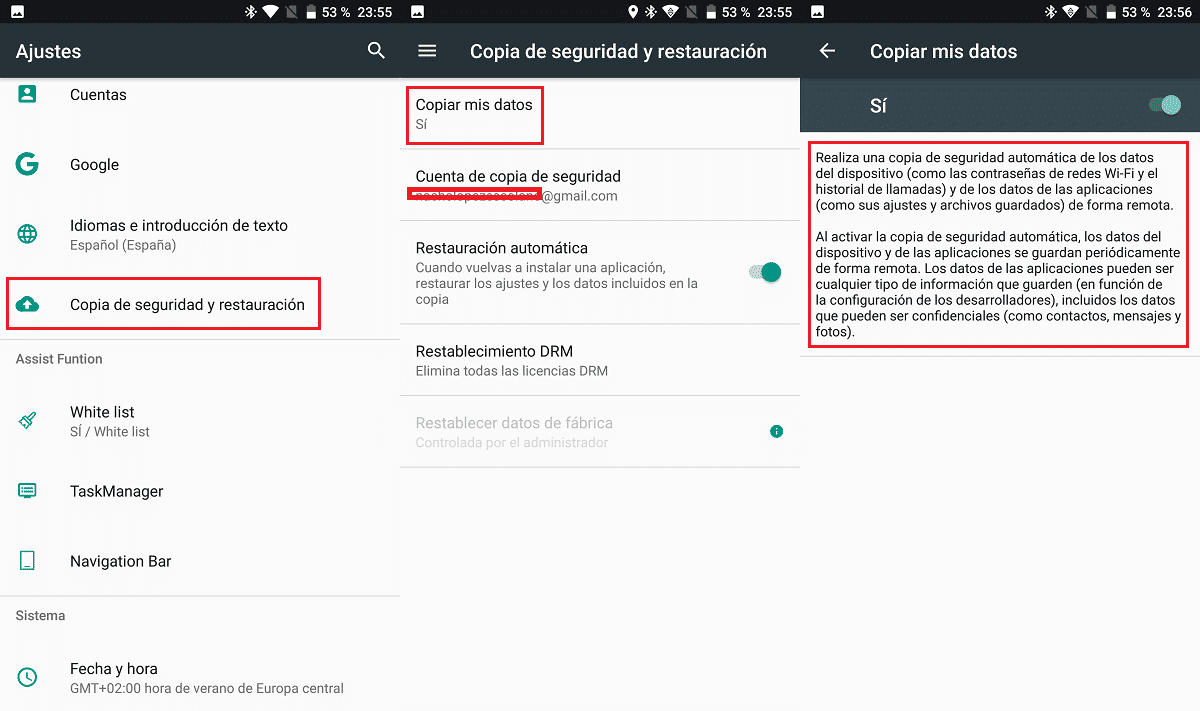
이 사본에는 다음이 포함됩니다. 응용 프로그램 목록 우리가 설치한 목록, 사본을 복원하기 전에 표시될 목록 및 목록을 검토하고 필요한 목록을 설치하도록 초대하는 위치.
이런 식으로 우리는 그 과정에서 모든 것을 제거할 것입니다. 오랫동안 사용하지 않은 응용 프로그램 그리고 그것은 실제로 장치에 다시 가질 가치가 없으며 음악, 사진 및 비디오를 새 모바일로 전송하는 데 Xiaomi ShareMe 응용 프로그램만 필요합니다.
또한 Xiaomi는 응용 프로그램 전송 프로세스를 수행하는 방법을 지정하지 않기 때문에 성능 문제를 끌고 있지 않은지 확신할 수 없습니다. 응용 프로그램이 이전 장치에 표시할 수 있습니다.
Google의 사본을 사용하는 경우 처음부터 앱 설치, 응용 프로그램에서 작동 문제를 끌지 않고. Google 사본은 이전 터미널에 있던 것처럼 재구성을 처리합니다.
Google 백업에 포함된 항목
Google 백업을 활성화하면 저장된 데이터는 다음과 같습니다:
- 애플리케이션 데이터
- 신청 목록
- 문자 메시지
- 통화 내역
- 연락처
- 달력
- 장치 설정(비밀번호, Wi-Fi 키, 블루투스 연결 ...)
한 전화에서 다른 전화로 WhatsApp을 전송하는 방법

ShareMe 응용 프로그램이나 Google 백업 모두 WhatsApp 계정 이전, 장치에 저장한 모든 채팅 및 멀티미디어 이미지와 함께.
모든 대화와 함께 WhatsApp을 이동하려면 가장 먼저 해야 할 일은 백업이다. 백업은 공간을 차지하지 않고 Google 드라이브 계정에 저장되므로 애플리케이션이 차지하는 공간과 포함된 모든 데이터는 중요하지 않습니다.
시간 동안WhatsApp의 백업 만들기 내가 아래에 보여주는 단계를 따라야 합니다.
- 우리는 응용 프로그램을 열고 액세스 설정.
- 설정 내에서 채팅.
- 채팅 섹션에서 옵션을 클릭합니다. 백업 사본.
- 마지막으로 버튼을 클릭합니다. 저장.
과정은 다소 시간이 걸릴 것입니다 데이터 양에 따라 장치에 저장한 것입니다.
추천합니다. 밤에 이 과정을, 우리가 받을 것이라는 것을 알았을 때, 그 과정에서 우리가 유지하고 싶은 대화가 없습니다. 만약 그렇다면 우리는 새로운 사본을 만들어야 할 것이기 때문입니다.
WhatsApp 백업을 복원하려면 새 장치에 응용 프로그램을 설치하고 동일한 전화 번호로 구성해야 합니다. 당시 신청 백업을 복원하도록 초대합니다.
